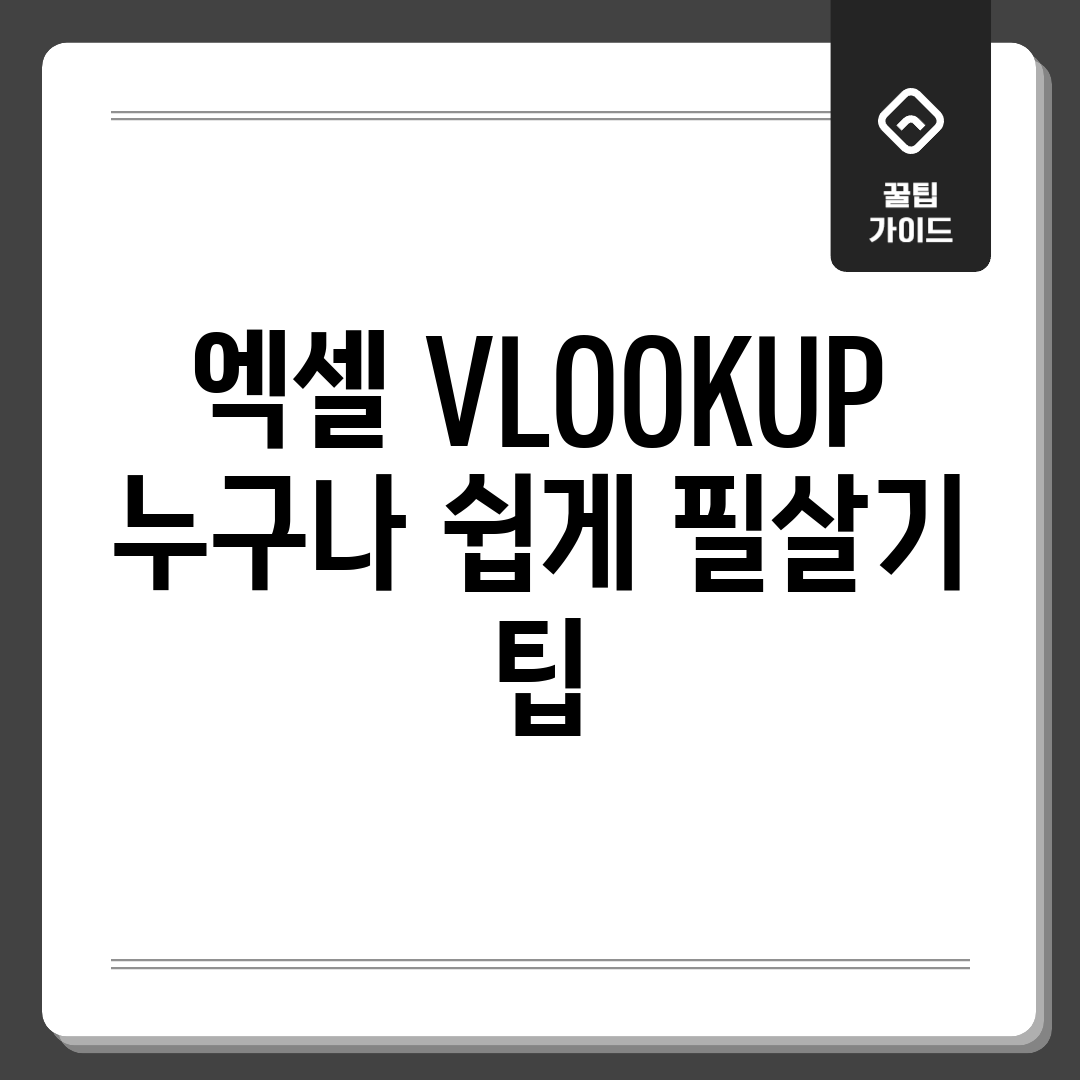데이터 검색, 이제 쉽게!
엑셀 데이터 검색, 더 이상 복잡하게 생각하지 마세요! 지금부터 원하는 값을 가장 효율적으로 찾는 방법을 알려드립니다. 검색 함수 구조부터 오류 해결, 실전 활용 팁까지, 이 짧은 시간 안에 엑셀 데이터 검색: 꼭 알아야 할 팁을 마스터할 수 있습니다.
데이터 검색 함수 핵심 요소
주요 검색 함수는 4가지 주요 인수로 구성됩니다. 각 인수의 역할과 올바른 사용법을 이해하는 것이 중요합니다.
| 인수 | 설명 | 예시 |
|---|---|---|
| 찾을 값 (lookup_value) | 찾으려는 값. 테이블의 첫 번째 열에서 찾습니다. | A2 (A열 2행의 셀 값) |
| 찾을 범위 (table_array) | 찾을 값을 찾을 테이블 범위. 찾을 값은 이 범위의 첫 번째 열에 있어야 합니다. | B2:D10 (B2부터 D10까지의 셀 범위) |
| 열 번호 (col_index_num) | 반환할 값이 있는 열의 번호. 찾을 범위의 첫 번째 열은 1입니다. | 3 (찾을 범위의 세 번째 열에서 값을 반환) |
| 찾는 방법 (range_lookup) | 정확히 일치하는 값을 찾을지 (FALSE 또는 0), 유사한 값을 찾을지 (TRUE 또는 1)를 결정합니다. 대부분 FALSE 또는 0을 사용합니다. | FALSE 또는 0 |
나만의 데이터 검색 전략
데이터 검색, 처음엔 저도 너무 어려웠어요. 엑셀 데이터 검색: 꼭 알아야 할 팁 이라고 해서 찾아봐도 뭔가 딱 와닿는 설명이 없더라구요. 마치 미로 속에 갇힌 기분? 😭 혹시 여러분도 저와 같은 경험 있으신가요?
나의 경험
헤매던 시절
- 함수 인수 창만 보면 머리가 🤯
- #N/A 에러의 늪에서 허우적
- 결국 옆자리 동료에게 SOS 요청!
해결 방법
하지만 좌절은 금물! 극복하는 방법을 찾아냈어요! 지금부터 저만의 데이터 검색 활용법을 알려드릴게요.
- 찾을 값: 뭘 찾아야 하는지 명확히! 예를 들어, 제품 코드를 기준으로 제품명을 찾는다면, 찾는 값은 “제품 코드”겠죠?
- 참조 범위: 어디서 찾을 건지! 제품 코드와 제품명이 함께 있는 데이터 범위를 지정하는 거예요. **여기서 중요한건, 찾는 값이 항상 참조 범위의 가장 왼쪽에 있어야 한다는 점!**
- 열 번호: 몇 번째 열의 값을 가져올 건지! 제품 코드를 찾았다면, 몇 번째 열에 제품명이 있는지 숫자로 입력!
- 정확도: FALSE (정확히 일치하는 값) or TRUE (유사한 값). 거의 대부분 FALSE를 사용한다고 생각하면 돼요!
어때요? 이제 조금 감이 오시나요? 연습만이 살길! 데이터 검색, 더 이상 두려워하지 마세요! 😉
데이터 검색, 효율 높이는 꿀팁
엑셀 데이터 검색, 더 이상 어렵게 생각하지 마세요! 숨겨진 꿀팁들을 대방출합니다. 검색 함수의 잠재력을 200% 활용하여 엑셀 작업 효율을 극대화하는 방법을 알려드립니다.
1단계: 정확한 참조 범위 설정
주요 검색 함수에서 가장 중요한 것은 참조 범위입니다. 반드시 찾을 값(lookup_value)이 참조 범위의 맨 첫 번째 열에 위치해야 합니다. 범위 지정 시, 제목 행을 제외하고 실제 데이터만 선택하세요.
2단계: 열 인덱스 번호 활용 꿀팁
결과를 가져올 열의 번호를 정확하게 입력하세요. **참조 범위 내에서 몇 번째 열인지** 꼼꼼하게 확인하는 것이 중요합니다. 엉뚱한 열의 값을 가져오는 실수를 줄일 수 있습니다.
3단계: TRUE vs FALSE, 정확한 매칭을 위해
마지막 인수인 range_lookup에서 `FALSE` (정확히 일치)를 사용하는 것을 권장합니다. `TRUE` (유사 일치)는 정렬된 데이터에서만 예상대로 작동하며, 그렇지 않을 경우 오류가 발생할 수 있습니다. 정확한 값을 찾으려면 FALSE를 기억하세요!
4단계: 에러 처리 (ISERROR, IFERROR)
찾는 값이 없을 때 발생하는 #N/A 오류를 깔끔하게 처리하세요. `ISERROR` 또는 `IFERROR` 함수를 활용하여 오류 메시지를 사용자 정의 메시지로 변경하거나, 공백으로 처리할 수 있습니다.
#N/A 에러 탈출 가이드
엑셀 데이터 검색 사용 중, #N/A 에러 때문에 답답하신가요? 😩 찾는 값이 없다는 에러 메시지만 덩그러니 뜨는 상황, 저도 겪어봐서 그 심정 충분히 이해합니다! #N/A 에러 탈출 가이드! 지금부터 속 시원하게 해결해 드릴게요.
문제 분석
흔한 오류 상황
“많은 엑셀 사용자들이 검색 함수 에러 때문에 어려움을 겪고 있습니다. 실제 사용자 김**님은 ‘분명히 데이터는 있는데, 계속 에러가 나서 너무 힘들었어요’라고 토로하셨습니다.”
가장 흔한 원인은 함수의 첫 번째 인수인 찾는 값이 참조 범위의 첫 번째 열에 존재하지 않거나, 띄어쓰기/특수문자 등의 미세한 차이로 인해 정확히 일치하지 않는 경우입니다. 또한, 참조 범위가 잘못 설정되어 에러가 발생할 수도 있습니다.
해결책 제안
정확한 값 찾기 위한 필살기
1. 찾는 값 일치 여부 확인: 띄어쓰기, 대소문자, 특수문자까지 꼼꼼히 확인하세요. TRIM 함수를 사용하여 불필요한 공백을 제거하는 것도 좋은 방법입니다.
2. 참조 범위 점검: 찾는 값이 참조 범위의 첫 번째 열에 있는지, 참조 범위가 올바르게 설정되었는지 다시 한번 확인하세요. $ 기호를 사용하여 참조 범위를 고정하는 것도 중요합니다.
3. IFERROR 함수 활용: 함수 전체를 IFERROR 함수로 감싸서 에러 발생 시 원하는 값을 표시하도록 설정하면 깔끔하게 처리할 수 있습니다.
“IFERROR 함수를 활용하니 훨씬 깔끔하게 데이터를 관리할 수 있게 되었어요! 엑셀 전문가 박**님은 ‘IFERROR 함수는 에러를 다루는 가장 효과적인 방법 중 하나입니다’라고 강조합니다.”
이러한 팁들을 활용하면 엑셀 데이터 검색 사용 중 발생하는 에러 문제를 효과적으로 해결하고, 데이터 분석 효율성을 높일 수 있습니다. 이제 더 이상 에러 때문에 스트레스 받지 마세요! 💪
데이터 검색 활용법 완전 정복!
엑셀 데이터 검색은 데이터 분석에서 빠질 수 없는 필수 기능입니다. 하지만, 단순히 사용하는 것에서 나아가 상황에 맞는 최적의 활용법을 아는 것이 중요합니다. 지금부터 검색 함수 활용법을 완전 정복해 보겠습니다.
효율적인 데이터 검색 방법
정확한 일치 vs. 유사 일치
함수는 TRUE(유사 일치) 또는 FALSE(정확한 일치) 옵션을 제공합니다. 정확한 일치는 오류 발생 가능성이 적지만, 찾고자 하는 값이 정확히 존재해야 합니다. 반면, 유사 일치는 활용도가 높지만 데이터 정렬이 필수적이고, 잘못된 결과값을 반환할 위험이 있습니다.
간단한 검색 vs. Index & Match 조합
검색 함수는 간편하지만, 열 삽입 시 참조 범위가 변경될 수 있다는 단점이 있습니다. Index & Match 조합은 좀 더
자주 묻는 질문
Q: 엑셀 VLOOKUP 함수는 언제 사용하는 것이 가장 효과적인가요?
A: VLOOKUP 함수는 특정 값을 기준으로 다른 테이블에서 관련 정보를 빠르게 찾아올 때 가장 효과적입니다. 예를 들어, 상품 코드별 가격 정보, 고객 ID별 연락처 정보 등을 가져올 때 유용합니다. 테이블 내에서 정확한 값을 찾을 때, 그리고 데이터 양이 많아 수동으로 찾기 어려울 때 VLOOKUP의 효과가 극대화됩니다.
Q: VLOOKUP 함수 사용 시 흔히 발생하는 오류는 무엇이며, 어떻게 해결할 수 있나요?
A: 가장 흔한 오류는 `#N/A` 오류입니다. 이는 VLOOKUP 함수가 찾으려는 값을 지정된 범위(table_array)에서 찾지 못했을 때 발생합니다. 해결 방법은 다음과 같습니다: 1) 찾으려는 값(lookup_value)이 범위 내에 실제로 존재하는지 확인합니다. 2) 범위(table_array)가 정확하게 지정되었는지, 특히 첫 번째 열에 찾으려는 값이 포함되어 있는지 확인합니다. 3) `range_lookup` 인수를 `FALSE` (정확히 일치하는 값만 찾음)로 설정했지만, 찾으려는 값과 범위 내의 값이 스펠링, 공백, 데이터 형식 등에서 약간의 차이로 인해 일치하지 않을 수 있습니다. 이 경우 데이터를 정리하거나 `TRUE` (유사 일치)로 변경해봅니다. 그러나 유사 일치는 정렬된 데이터에서만 제대로 작동하므로 주의해야 합니다.
Q: VLOOKUP 함수의 `range_lookup` 인수를 `TRUE`와 `FALSE`로 설정했을 때의 차이점은 무엇인가요?
A: `range_lookup` 인수가 `TRUE` (또는 생략)일 경우, VLOOKUP 함수는 찾으려는 값과 정확히 일치하는 값을 찾지 못하면 유사한 값을 반환합니다. 단, 이 경우 `table_array`의 첫 번째 열은 반드시 오름차순으로 정렬되어 있어야 합니다. `range_lookup` 인수가 `FALSE`일 경우, VLOOKUP 함수는 찾으려는 값과 정확히 일치하는 값만 반환하며, 일치하는 값이 없으면 `#N/A` 오류를 표시합니다. 따라서 정확한 값을 찾아야 하는 경우에는 `FALSE`를 사용하는 것이 안전합니다.
Q: VLOOKUP 함수를 사용하여 여러 개의 열에서 값을 동시에 가져올 수 있나요? 만약 가능하다면 어떻게 해야 하나요?
A: VLOOKUP 함수 자체로는 한 번에 하나의 열에서만 값을 가져올 수 있습니다. 하지만 `COLUMN` 함수와 함께 사용하거나, 여러 개의 VLOOKUP 함수를 연결하여 사용하는 방법으로 여러 열의 값을 동시에 가져올 수 있습니다. 예를 들어, `COLUMN` 함수를 사용하여 `col_index_num` 인수를 동적으로 변경하면 됩니다. 또 다른 방법은, 각각 다른 열을 지정하는 여러 개의 VLOOKUP 함수를 연결하여 필요한 모든 정보를 가져오는 것입니다.
Q: VLOOKUP 함수보다 더 유용하거나 효율적인 엑셀 함수가 있나요?
A: 엑셀 버전과 상황에 따라 VLOOKUP보다 더 유용하고 효율적인 함수들이 있습니다. 예를 들어, 엑셀 365 이상 버전에서는 `XLOOKUP` 함수가 VLOOKUP의 단점을 보완하고 더욱 강력한 기능을 제공합니다. XLOOKUP은 참조 범위의 순서에 상관없이 값을 찾을 수 있으며, 오류 처리가 더 간편하고, 여러 개의 값을 반환하는 기능도 있습니다. 또한, `INDEX`와 `MATCH` 함수를 조합하여 사용하면 VLOOKUP보다 더 유연하고 성능이 뛰어난 검색 기능을 구현할 수 있습니다. 데이터 양이 매우 많거나 복잡한 검색 조건이 필요한 경우에는 이러한 대안 함수들을 고려해 볼 수 있습니다.